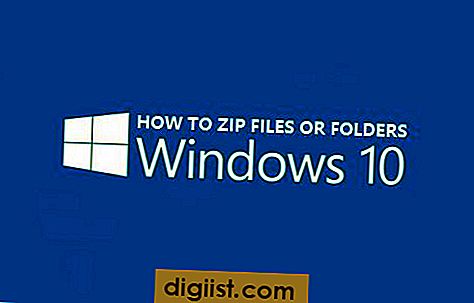Microsoft Outlook kan snel verzanden in gearchiveerde e-mails. Als u van e-mailadres verandert en alles wilt verwijderen dat aan uw oude account is gekoppeld, wilt u misschien al uw oude gegevens op uw systeem wissen. Dit vereist twee afzonderlijke taken. Het verwijderen van de gebruikersprofielen uit Outlook is de eerste stap, maar hierdoor blijven gebruikersgegevens op uw harde schijf achter in de vorm van .pst-bestanden. Om alles op te schonen, moet u zowel de gebruikersprofielen als de .pst-bestanden verwijderen.
Stap 1
Open het tabblad "Bestand" in Outlook. Klik op "Accountinstellingen" en open het tabblad "Gegevens". Dit toont een lijst met alle PST-bestanden die zijn gekoppeld aan uw installatie van Outlook. Selecteer de eerste en klik op 'Open maplocatie'. Het mapvenster wordt geopend. Minimaliseer dit venster.
Stap 2
Sluit Outlook af. Open het menu "Start", typ "Mail" in het zoekveld en druk op "Enter". Dit opent het venster "Mail Setup".
Stap 3
Klik op de knop "Profielen weergeven". Er verschijnt een lijst met alle Outlook-profielen die aan uw software zijn gekoppeld.
Stap 4
Selecteer het eerste profiel in de lijst. Klik op de knop "Verwijderen". Herhaal deze stap voor alle profielen. Klik op "Ok" als u klaar bent.
Keer terug naar de map die in stap 1 is geopend. Selecteer alle .pst-bestanden en druk op de toets "Verwijderen". Wanneer u wordt gevraagd of u zeker weet of u deze bestanden naar de Prullenbak wilt sturen, klikt u op 'Ja'.